DJ2700系列提示无法与打印机通讯但可以正常打印
1、打开控制面板。

2、如果桌面没有找到控制面板请选中计算机图标右键点击属性或者同时按键盘windows键和Pause/Break键打开系统界面。

3、点击左上角控制面板主页。

4、点击查看设备和打印机。

5、打开设备和打印机界面以后,选中对应打印机图标右键选择打印机属性。
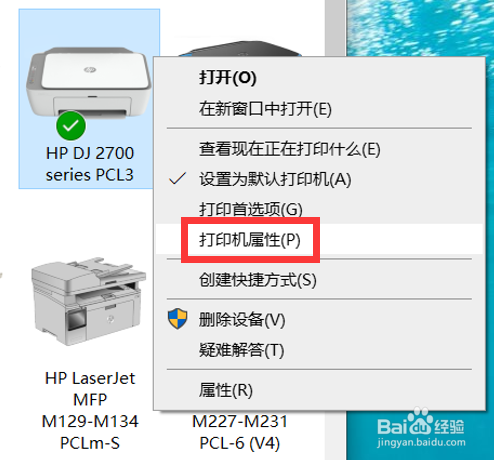
6、打开打印机属性后,在端口标签页中将最底下的启用双向支持前面的勾去掉,去掉后再次打印即可,如无效可查看步骤二操作。
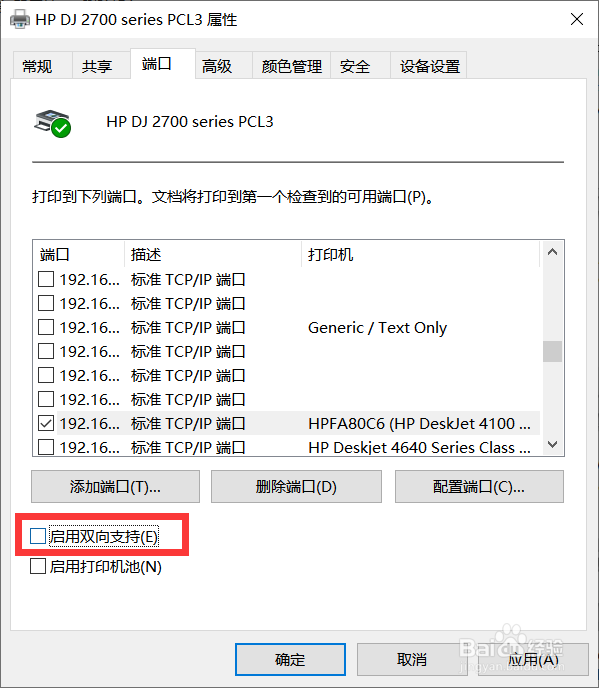
1、打开任意浏览器,在网址栏输入hp.com后回车进入页面,在网页右上角找到支持—软件与驱动程序,选择打印机。
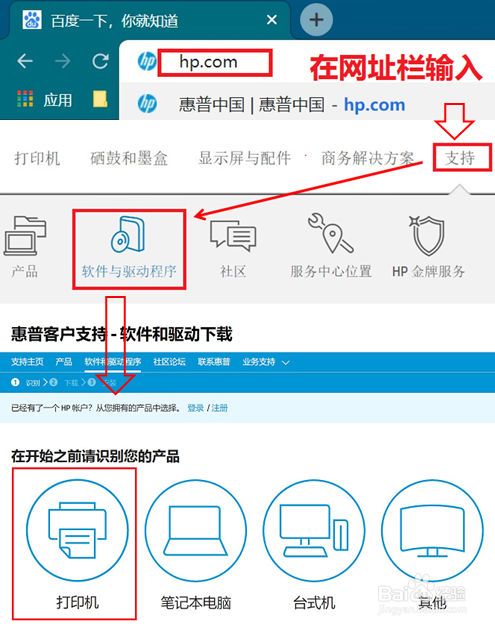
2、输入打印机名称(喷墨打印机驱动基本都为通用此次选择OJ7000),点击提交。
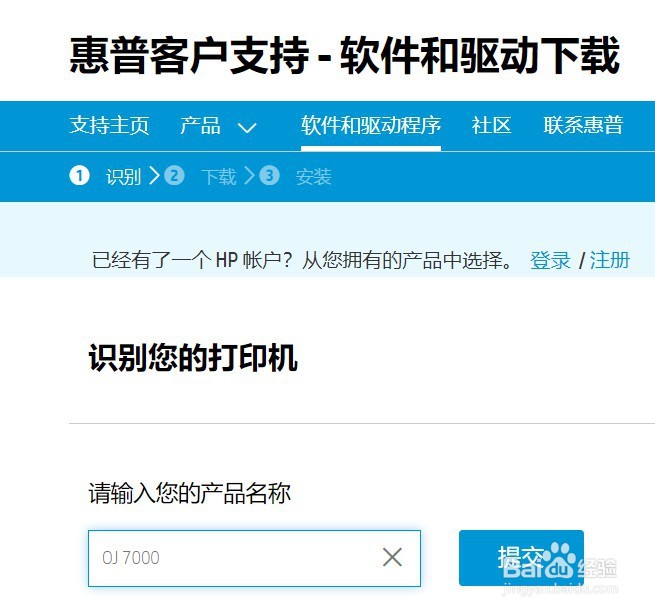
3、进入下载界面找到全功能驱动程序,点击下载。
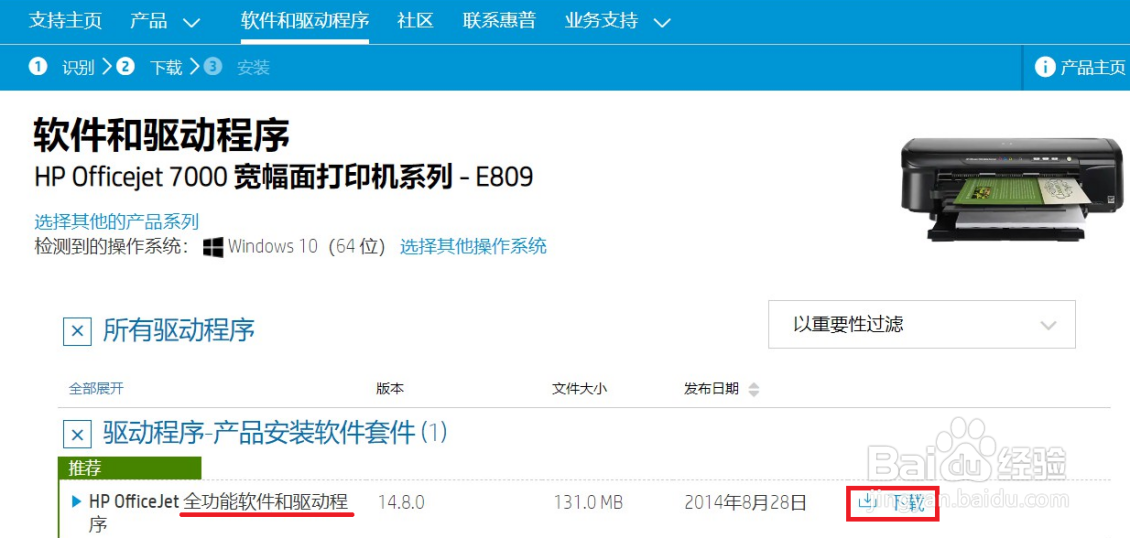
4、选中下载的文件右键选择解压到同名文件夹(需要电脑上安装了解压软件)。注意不要解压到当前文件夹,文件会铺满桌面!
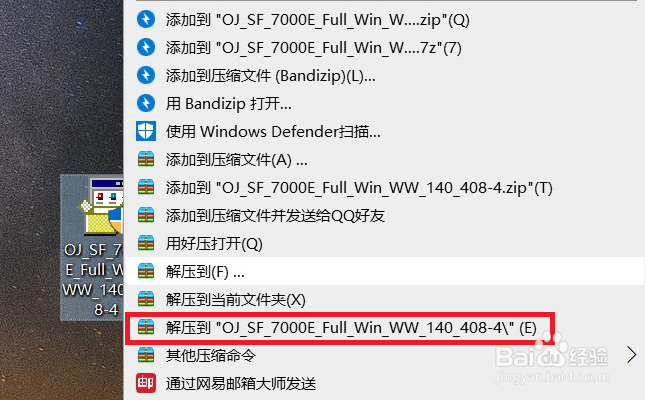
5、打开设备和打印机界面以后,点击左上角添加打印机。
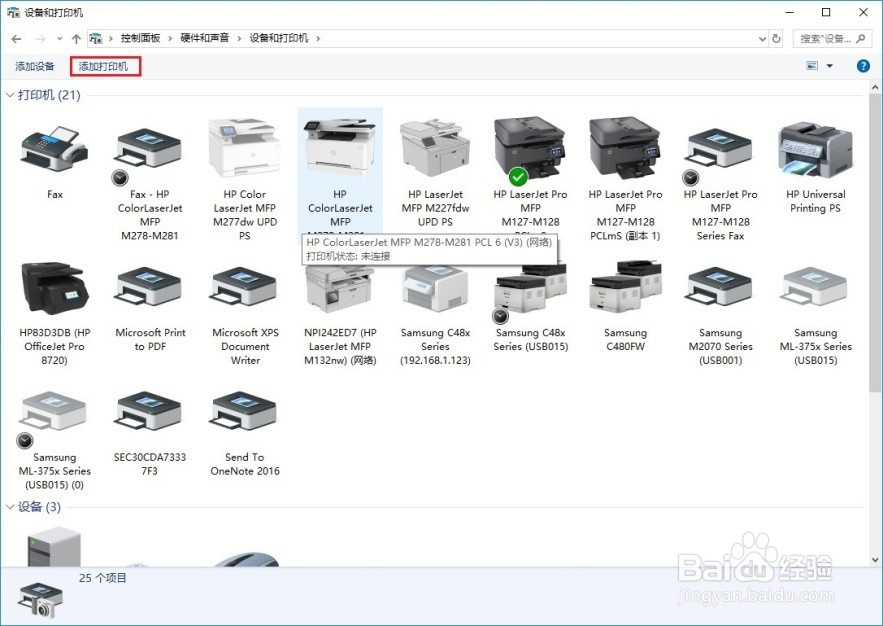
6、不用等待自动识别,选择我需要的打印机未列出,选择最后的通过手动添加打印机点击下一步。
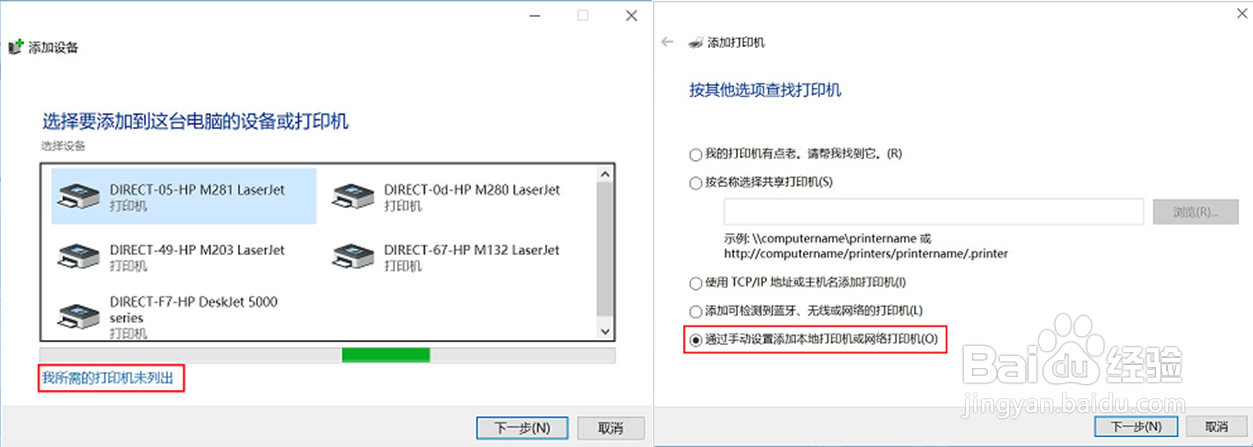
7、使用现有端口中选择对应打印机端口后点击下一步。
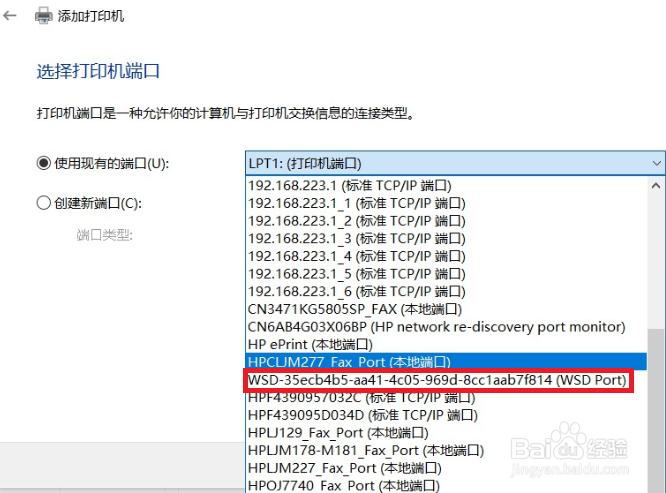
8、如果不确定选择哪个端口,在设备和打印机中选中2700打印机图标,右键打印机属性,在端口列表中打勾的端口就是打印机目前使用端口。
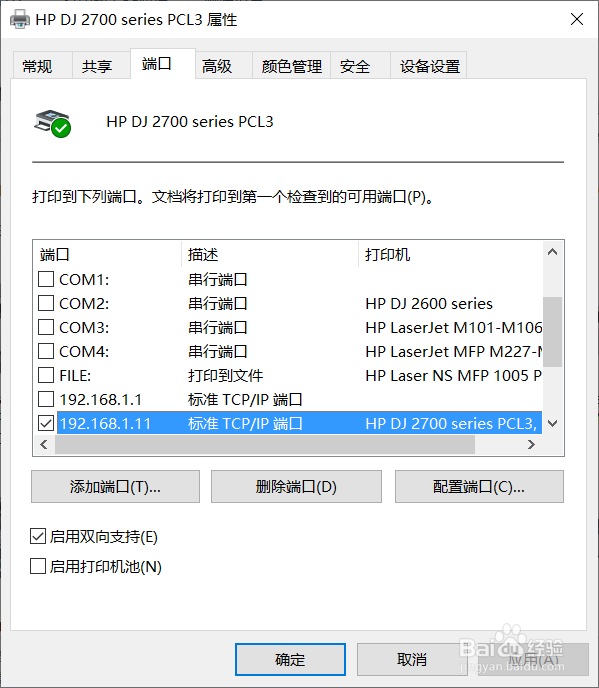
9、安装驱动程序界面,点击右下角从磁盘安装,点击浏览查找文件,找到解压出来的7000文件夹,选中安装信息文件Autorun,点击打开。
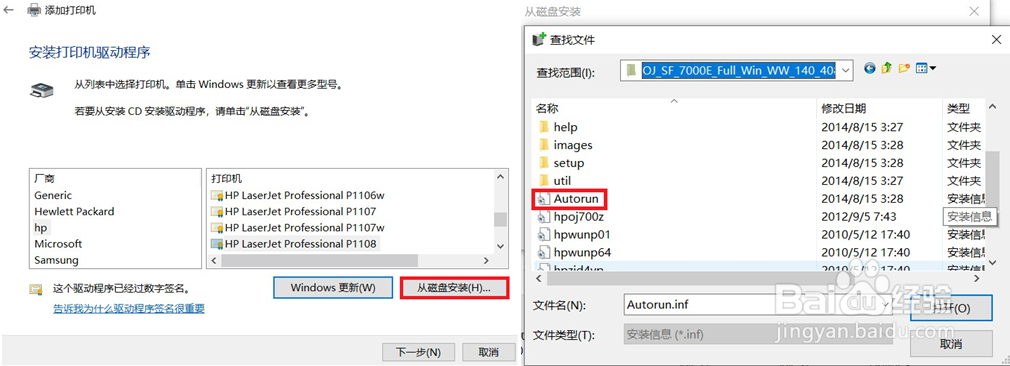
10、确认已选到驱动文件,点击确定,点击下一步直到完成,共享选项建议不要开启。
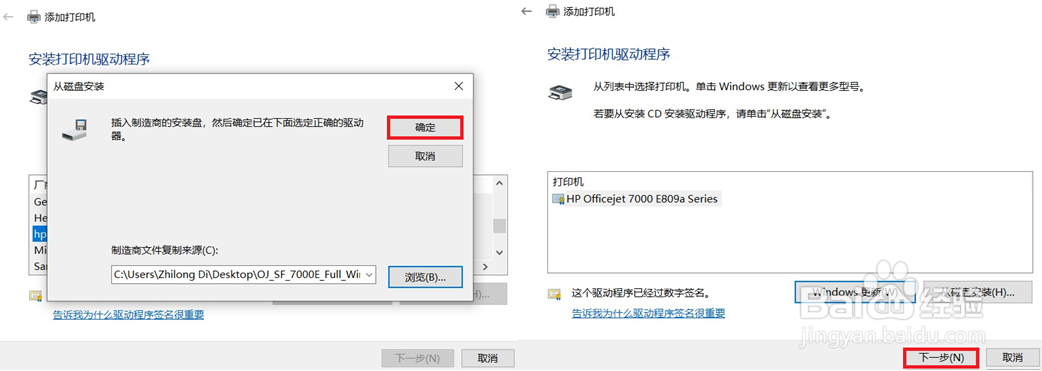
11、添加完成后出现新的打印机图标,建议右击选择设置为默认打印机,设置完成后再次打印即可。
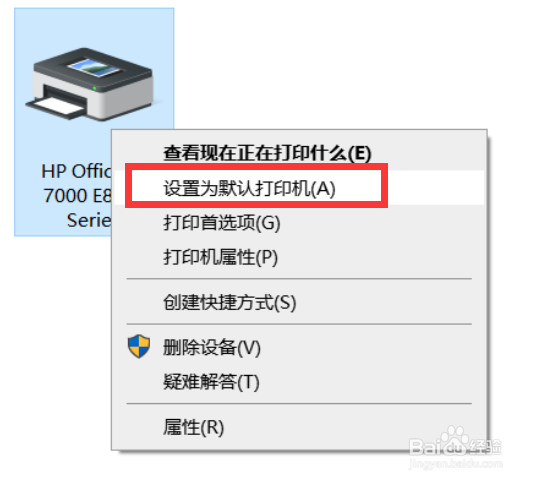
声明:本网站引用、摘录或转载内容仅供网站访问者交流或参考,不代表本站立场,如存在版权或非法内容,请联系站长删除,联系邮箱:site.kefu@qq.com。
阅读量:54
阅读量:55
阅读量:195
阅读量:98
阅读量:79